
في بعض الأحيان ، قد نحتاج إلى مسجل التقاط الموسيقى المتدفقةوالصوت والموسيقى الخلفية من النظام. أو سجل صوتنا من ميكروفون.
لكن قد لا يكون المبتدئ على دراية بكيفية تسجيل الصوت على جهاز الكمبيوتر.
في هذا المنشور ، أختبر 8 طرق لتسجيل صوت سطح المكتب لكم جميعًا. سوف يستغرق الأمر 5 دقائق فقط لقراءتها بالتسلسل. لذا ، من فضلك لا تفوت هذا التنقل العملي السريع.
ومع ذلك ، إذا كنت لا ترغب في تضييع وقتك في اختباره واحدًا تلو الآخر ، فيمكنك توجيهه إلى الجزء 1. وبعد ذلك ، ستجد أفضل طريقة لإجراء تسجيل صوت الكمبيوتر.
المحتويات
- الجزء 1. أفضل طريقة لتسجيل صوت الكمبيوتر
- الجزء 2. كيفية جعل Audacity تسجيل صوتي للكمبيوتر؟
- الجزء 3. كيفية تسجيل صوت الكمبيوتر باستخدام QuickTime Player؟
- الجزء 4. كيفية تسجيل الصوت على نظام التشغيل Windows 10 باستخدام مسجل الصوت؟
- الجزء 5. كيفية تسجيل الصوت من الكمبيوتر باستخدام مسجل الصوت المجاني؟
- الجزء 6. كيفية تسجيل صوت الكمبيوتر عبر الإنترنت - التقاط الشاشة?
- الجزء 7. كيفية تسجيل الصوت من الكمبيوتر عبر الإنترنت باستخدام ملحق Chrome Audio Capture؟
- الجزء 8. مقارنة جدول مسجل الصوت
أفضل طريقة لتسجيل صوت الكمبيوتر
AmoyShare مسجل شاشة هي أفضل طريقة لتسجيل صوت الكمبيوتر. وعندما تقوم بالتسجيل ، فإنه يمكّنك من تحسين جودة الصوت عن طريق إزالة ضوضاء الخلفية وزيادة مستوى صوتك.
هنا ، لا يمكنك التقاط الصوت فحسب ، بل يمكنك أيضًا التقاط الشاشة وكاميرا الويب بسهولة ، مثل مقاطع الفيديو المتدفقة والموسيقى والألعاب والمحاضرات والاجتماعات وما إلى ذلك.
الخطوات التالية هي كيفية تسجيل صوت الكمبيوتر.
شاشة مسجل
التقط مقاطع فيديو وصوت عالي الدقة على الفور
- لنظام التشغيل Windows 10/8/7
- لنظام التشغيل Mac OS X 14+
- لأجهزة الأندرويد
- قم بتنزيل أحدث إصدار من مسجل الشاشة من موقع AmoyShare الرسمي.
- قم بتشغيله وانقر فوق رمز مسجل الصوت. سترى الواجهة مثل الصورة أدناه.
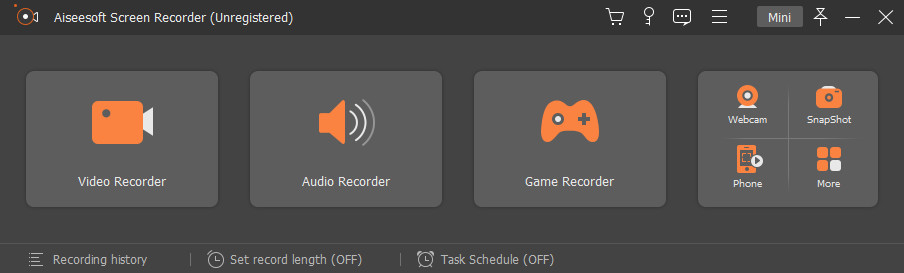
- قم بتشغيل صوت النظام وانقر فوق رمز REC الأحمر لبدء التسجيل.
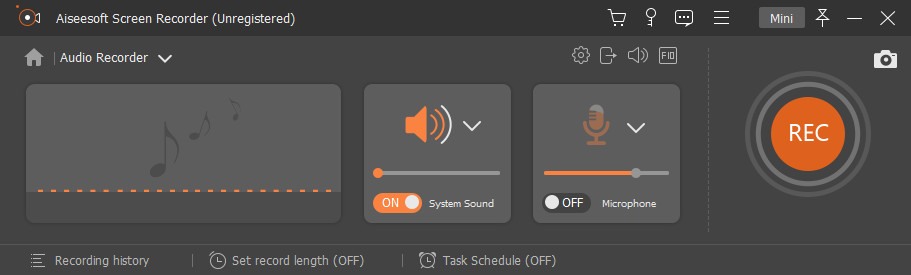
- بعد التسجيل ، انقر فوق رمز المربع الأحمر للتوقف واختر موقعًا لحفظه.
كيفية جعل Audacity تسجيل صوتي للكمبيوتر؟
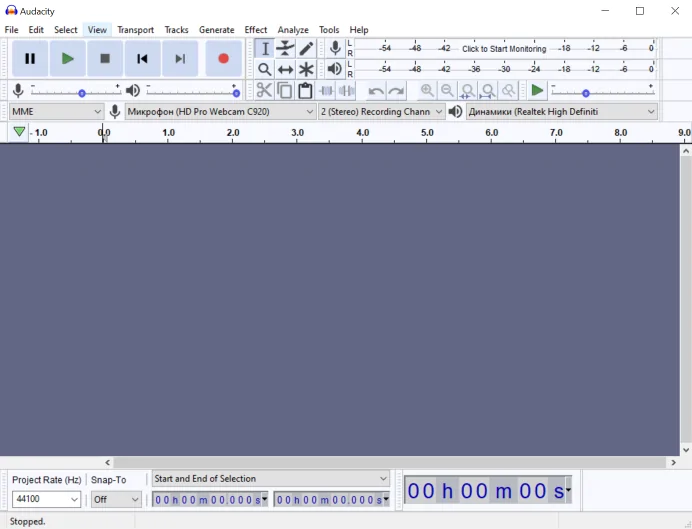
وقاحة هو برنامج احترافي لتسجيل الصوت وتحرير الصوت. لكن لا يوجد تسجيل على الشاشة أو كاميرا الويب.
كيفية جعل الجرأة تسجل صوت الكمبيوتر؟ فيما يلي خطوات تسجيل الصوت من الكمبيوتر باستخدام Audacity:
- أولاً ، قم بتنزيل البرنامج من موقع Audacity على جهاز الكمبيوتر الخاص بك.
- بعد ذلك ، نحتاج إلى اختيار Windows WASAPI ، كما تظهر الصورة.
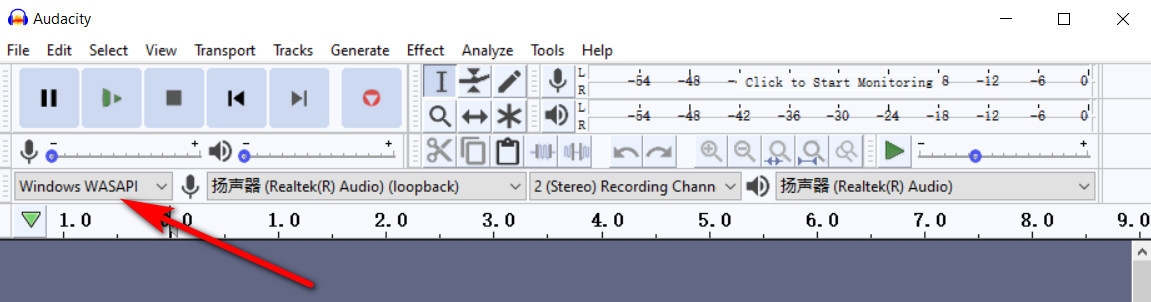
- ثم انتقل إلى Tracks ، وانقر فوق Stereo Track from Add New. بعد ذلك ، يمكنك الضغط على زر التسجيل الأحمر لبدء تشغيله.
- أخيرًا ، انقر فوق ملف> حفظ المشروع> حفظ المشروع باسم لحفظ ملف التسجيل الخاص بك.
كيفية تسجيل صوت الكمبيوتر باستخدام QuickTime Player؟
QuickTime Player هو أداة صوتية مدمجة في نظام Mac. لكنه يحتاج إلى العمل مع برنامج يسمى Blackhole لتسجيل صوت الكمبيوتر على Mac في أي وقت.
- قم بتنزيل Blackhole وقم بإعداده. بعد ذلك ، قم بإنشاء جهاز تجميعي جديد يجمع بين كل من الميكروفون والثقب الأسود.
- افتح QuickTime ، واختر New Audio Recording من قائمة File. بعد ذلك ، اختر تجميع الجهاز كإدخال عند التسجيل.
- انقر فوق الزر "تسجيل" لبدء التقاط الصوت وانقر فوق "إيقاف" بمجرد الانتهاء. ثم يمكنك حفظ الصوت على جهاز الكمبيوتر الخاص بك الآن.
كيفية تسجيل الصوت على نظام التشغيل Windows 10 باستخدام مسجل الصوت؟
يوفر Voice Recorder في نظام التشغيل Windows 10 طريقة سهلة لتسجيل الصوت. يمكننا استخدامه لتسجيل الصوت الخارجي من الميكروفون.
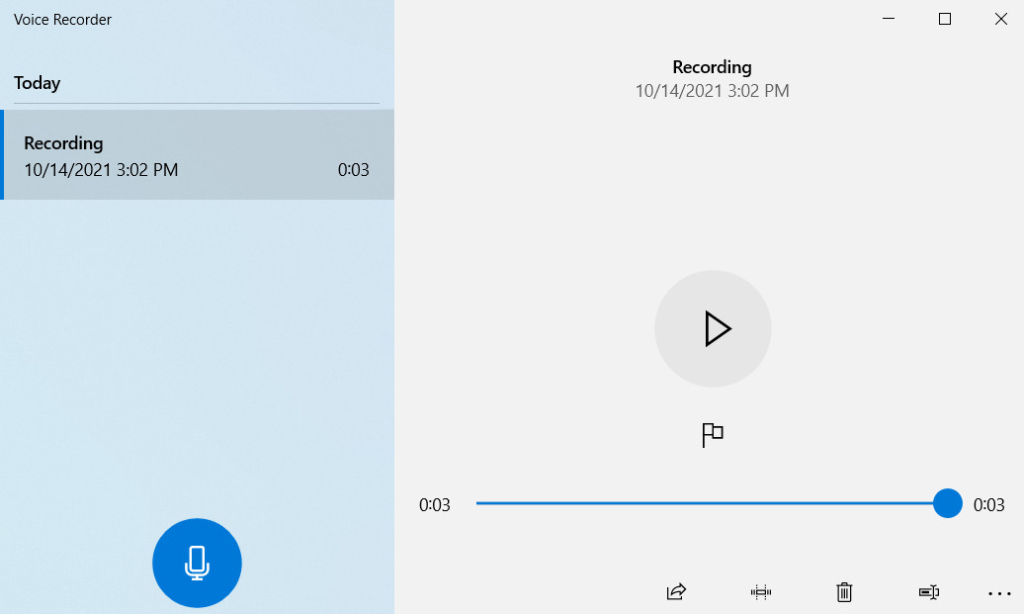
- ابحث في مسجل الصوت على شريط البحث في Windows.
- انقر فوق رمز الميكروفون لبدء التسجيل.
- انقر فوق الزر "إيقاف" لإنهائه ، وسيتم حفظ التسجيل تلقائيًا على جهاز الكمبيوتر الخاص بك.
كيفية تسجيل الصوت من الكمبيوتر باستخدام مسجل الصوت المجاني؟
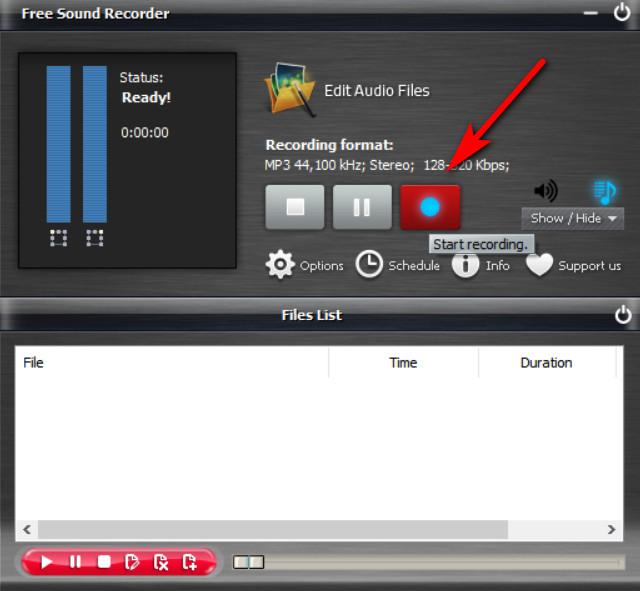
مسجل صوت مجاني طريقة سهلة لتسجيل صوت الكمبيوتر. وهو يدعم تسجيل الصوت من نظام الصوت والميكروفونات. ما عليك سوى النقر فوق الرمز الأحمر لبدء التسجيل. وانقر فوق الرمز الأول لإيقاف التسجيل. ثم سيتم حفظ ملفك تلقائيًا على جهاز الكمبيوتر الخاص بك.
كيفية تسجيل صوت الكمبيوتر عبر الإنترنت - التقاط الشاشة?
- فتح القبض على الشاشة موقع الويب وحدد الصوت ، ثم انقر فوق الزر بدء التسجيل.
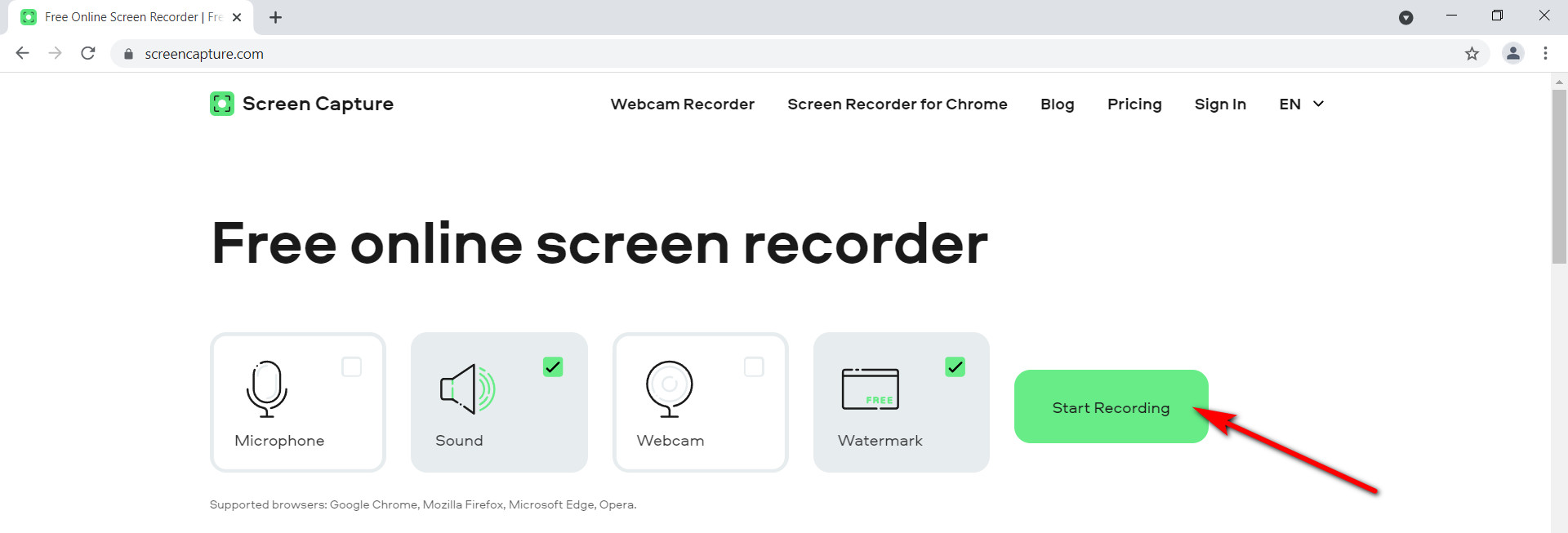
- ما عليك سوى النقر فوق الزر إيقاف التسجيل لإيقافه والعثور على زر التنزيل لحفظ التسجيل على جهاز الكمبيوتر الخاص بك.
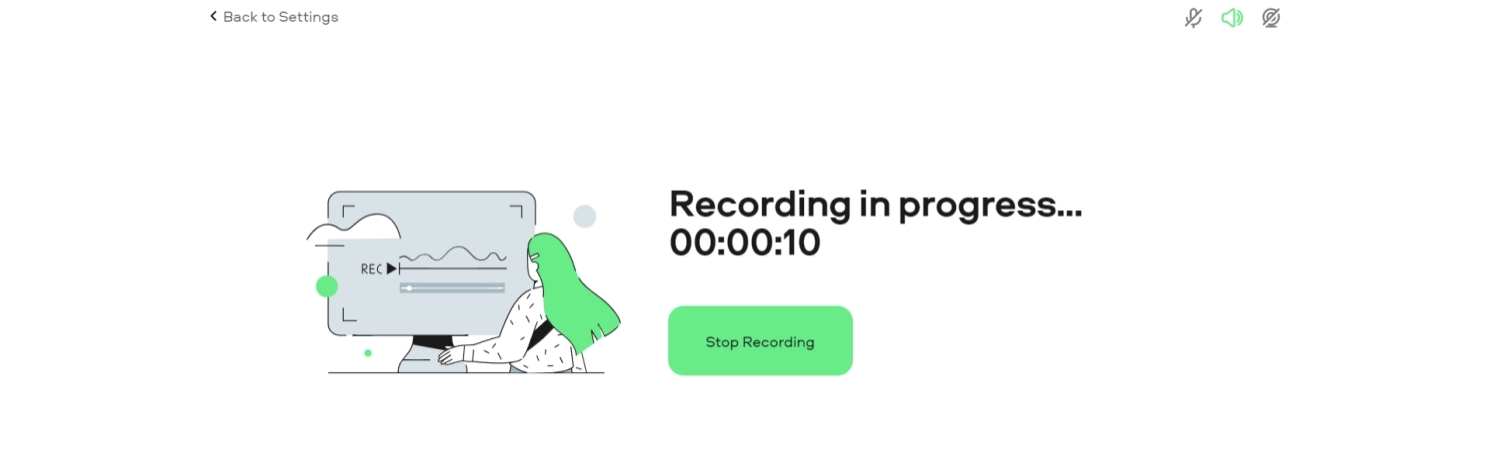
كيفية تسجيل الصوت من الكمبيوتر عبر الإنترنت باستخدام ملحق Chrome Audio Capture؟
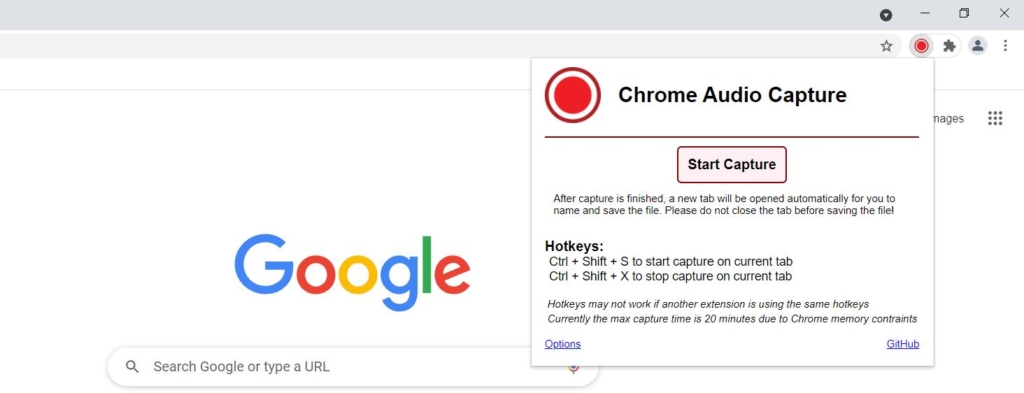
التقاط صوت Chrome هي واحدة من أفضل ملحقات Chrome التي تمكنك من تسجيل صوت الكمبيوتر. ومع ذلك ، عليك أن تعرف أن التسجيلات تقتصر على 20 دقيقة.
- ابحث في Chrome Audio Capture من Google ، ثم أضفه من متجر Chrome الإلكتروني.
- افتحه وانقر على زر "بدء الالتقاط".
- انقر فوق "حفظ الالتقاط" لإيقاف التسجيل ، ثم ابحث عن موقع لحفظ التسجيل الخاص بك.
جدول مقارنة مسجلات الصوت
| تطبيقات الكمبيوتر | مصادر الصوت | التوافق | نوع الطلب |
| AmoyShare مسجل شاشة | الصوت من النظام والأجهزة الخارجية | ويندوز وماك | تطبيقات سطح المكتب |
| وقاحة | الصوت من النظام والأجهزة الخارجية | ويندوز وماك | تطبيقات سطح المكتب |
| كويك تايم بلاير | ميكروفون | ماك | تطبيق مدمج على Mac |
| ميكروفون | Windows | تطبيق مدمج على Windows | |
| مسجل صوت مجاني | صوت من النظام والميكروفون | ويندوز وماك | تطبيقات سطح المكتب |
| أداة عبر الإنترنت - لقطة شاشة | الصوت من النظام والأجهزة الخارجية | ويندوز وماك | تطبيق قائم على الويب |
| أداة عبر الإنترنت - Chrome Audio Capture | صوت النظام فقط | ويندوز وماك | تطبيق قائم على الويب |
في الختام
في هذه المقالة ، قدمت ثماني طرق حول كيفية القيام بذلك تسجيل صوت الكمبيوتر. وقمت بعمل جدول مقارنة لكل مسجل.
يمكنك ان ترى AmoyShare مسجل شاشة يتفوق على هذه المسجلات الصوتية المكتبية. وهو متوافق مع كل من Windows و Mac. يمكنك استخدامه لتسجيل أصوات النظام وأصوات الميكروفون دون قيود. أهم شيء هو أنه يمكّنك من تسجيل الصوت بدون ضوضاء في الخلفية.
إلى جانب تسجيل الصوت من الكمبيوتر ، فإنه يحتوي على وظائف قوية تدعم التقاط شاشتك دون أي علامة مائية.
لنفترض أنك لا تريد أن تضيع وقتك في اختباره واحدًا تلو الآخر ، فقط جرب AmoyShare Screen Recorder. إنه بالتأكيد أفضل جهاز تسجيل تبحث عنه!
شاشة مسجل
التقط مقاطع فيديو وصوت عالي الدقة على الفور
- لنظام التشغيل Windows 10/8/7
- لنظام التشغيل Mac OS X 14+
- لأجهزة الأندرويد
الأسئلة المتكررة
كيفية تسجيل صوت الكمبيوتر والميكروفون؟
يمكنك تسجيل صوت الكمبيوتر والميكروفون باستخدام AmoyShare مسجل شاشة. أولاً ، انقر فوق مسجل الصوت بعد تشغيله. ثم قم بتشغيل زر نظام الصوت والميكروفون. أخيرًا ، انقر فوق رمز REC لبدء التسجيل.
كيفية تسجيل الصوت الداخلي على جهاز الكمبيوتر؟
1. التنزيل AmoyShare مسجل شاشة على جهاز الكمبيوتر الخاص بك. 2. انقر فوق مسجل الصوت بعد تشغيله. 3- ثم قم بتشغيل زر System Sound (صوت النظام) ، يمكنك الآن تسجيل الصوت الداخلي على جهاز الكمبيوتر عن طريق النقر فوق رمز REC.